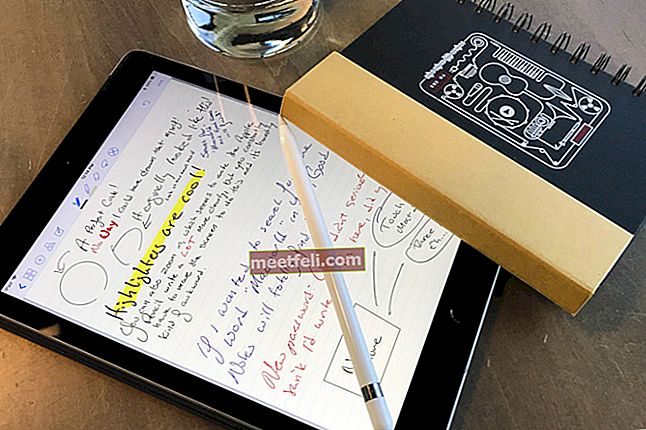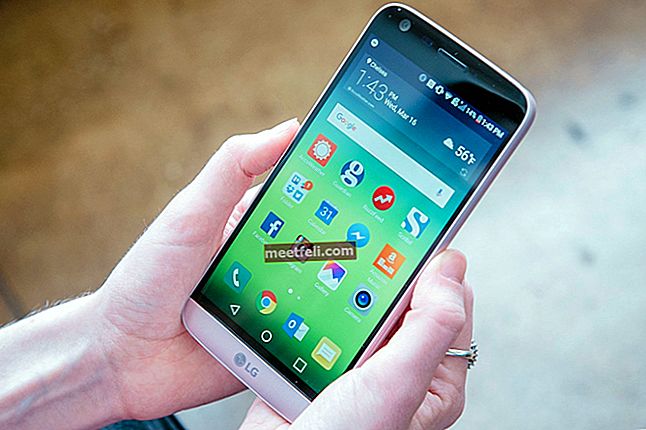Курсор - одна из самых важных частей вашего MacBook Pro. Он используется для того, чтобы указывать клавиши на дисплее компьютера и указывать текущее положение. Если на MacBook Pro у вас застыл курсор или курсор прыгает беспорядочно, это, конечно, помешает вашей работе. Вот как это исправить.
См. Также: Как исправить проблему с видео на MacBook Pro 15 дюймов 2011 г.
Как исправить замороженный курсор на MacBook Pro
Принудительно закрыть приложения

Если курсор зависает после открытия определенного приложения или веб-сайта, проблема, скорее всего, исчезнет после того, как вы закроете это приложение. Как его закрыть, если вообще нельзя двигать курсор? Вы можете использовать горячие клавиши. Одновременно нажмите клавиши Command , Option и Esc . Когда появится всплывающая панель, выделите приложение, которое хотите закрыть, и нажмите «Завершить принудительно».
Открыть монитор активности

Слишком много приложений или вкладок в браузере, открытых одновременно, могут привести к нехватке оперативной памяти на вашем Mac. Вот почему вы не можете перемещать курсор на вашем компьютере. Решением этой проблемы может быть освобождение оперативной памяти. Вы можете одновременно нажать клавиши Command и пробел, чтобы открыть Spotlight. Затем введите монитор активности и щелкните по нему. Теперь дважды щелкните неотвечающий процесс или процесс, который потребляет слишком много памяти, и нажмите кнопку «Выйти».
Перезагрузите MacBook
Иногда проблему зависания курсора на MacBook Pro можно решить, перезагрузив Mac. Перед выключением Mac отключите от него все аксессуары. Если курсор полностью завис и вы не можете перейти в меню Apple, чтобы выключить компьютер, нажмите и удерживайте кнопку питания в течение нескольких секунд.
Очистите трекпад
Если вы используете трекпад только для навигации по MacBook, попробуйте очистить его от пыли, отпечатков пальцев и т. Д. Также убедитесь, что ваши пальцы чистые, сухие и обезжиренные. Перед очисткой трекпада обязательно отключите компьютер от источника питания и выключите компьютер. Для очистки используйте микрофибру или мягкую ткань без ворса. Распылите чистящее средство на ткань и аккуратно протрите. Не распыляйте очиститель прямо на трекпад.
Сбросить SMC
Если ни один из вышеперечисленных методов не может исправить зависший курсор на MacBook Pro или работает только временно, попробуйте сбросить управление системой (SMC).
- Выключите MacBook
- Нажмите Shift, Control и Option на левой клавиатуре.
- Нажмите и удерживайте кнопку питания около 10 секунд.
- Отпустите все клавиши и кнопку питания
- Включите ваш MacBook.